Preparando o PC

Antes desinstalar o Windows 10, faça um backup de todos os seus dados e descubra se o seu PC é compatível com o downgrade para o Windows 7 ou Windows 8.x. Abaixo você encontrará um breve resumo de todas as operações a serem realizadas.
- Requisitos de hardware e driver - se o seu computador é capaz de executar o Windows 10, ele também será capaz de executar o Windows 7 ou Windows 8.x. Os requisitos mínimos para os três sistemas operacionais são praticamente os mesmos. No entanto, se o seu PC saiu da loja com o Windows 10 pré-instalado, você pode ter alguma dificuldade em encontrar os drivers necessários para que certos componentes de hardware funcionem. Antes de fazer o downgrade para o Windows 7 ou Windows 8.x, portanto, certifique-se de que todos os drivers do último estejam disponíveis.
- Chave do produto e ativação - depois de fazer o downgrade, você precisará ativar sua cópia do Windows 7 ou Windows 8.x usando uma chave de produto legítima. Certifique-se de tê-lo em mãos. Além disso, se você mudou para o Windows 10 usando a atualização gratuita fornecida para usuários do Windows 7 SP1 ou Windows 8.1, vá para Configurações do PC> Atualização e segurança> menu de ativação do Windows 10 e certifique-se de que o sistema operacional está ativado. Caso contrário, se você reinstalar o Windows 10 depois que a promoção expirar, não poderá ativá-lo gratuitamente. Isso ocorre porque a ativação do Windows 10 - se você atualizar gratuitamente do Windows 7 ou Windows 8.1 - funciona usando uma chave de produto genérica e um código de identificação que é associado ao hardware do computador no momento da instalação. Se o hardware do seu computador não tiver sido associado à licença do Windows 10, você não poderá mais atualizar para o Windows 10 gratuitamente quando a promoção expirar.
- Configuração de BIOS - se você usa um computador relativamente recente, que foi vendido a você com o Windows 10 ou Windows 8 pré-instalado, a Inicialização segura está quase certamente ativa em seu PC. O Secure Boot é um recurso de segurança incluído no UEFI (o sistema que suplantou o BIOS antigo) que permite que você execute apenas sistemas operacionais assinados digitalmente. Em suma, é uma medida de segurança pela qual o malware é impedido de alterar a inicialização do PC. É muito útil, mas infelizmente também impede a inicialização de alguns sistemas operacionais legítimos, como o antigo Windows 7 e várias distros Linux. Isso significa que, se você pretende fazer o downgrade para o Windows 7, deve primeiro acessar o BIOS do seu computador - ou melhor, o UEFI - e desabilitar a inicialização segura. Eu disse a você como no meu tutorial sobre como entrar na BIOS. Observe que apenas as versões de 64 bits do Windows 7 são compatíveis com PCs baseados em UEFI, as versões de 32 bits só podem ser usadas ativando o modo BIOS Legacy UEFI (em meu tutorial sobre como acessar o BIOS, você também encontrará essa explicação). O Windows 8.x não requer nenhuma intervenção especial no BIOS, pois oferece suporte total para UEFI e inicialização segura.
- Backup de dados - não deve haver necessidade de apontar isso, mas antes de fazer o downgrade para o Windows 7 ou Windows 8.x você deve absolutamente criar um backup de todos os seus dados. Na verdade, a função de desinstalação do Windows 10 nos primeiros 30 dias (aquela de que falei no início do post) não envolve a exclusão de arquivos, ela só pode remover alguns programas, mas você nunca é muito cauteloso ... então pegue um disco rígido externo e execute para fazer um backup de todos os seus dados!
Desinstale o Windows 10 nos primeiros 30 dias
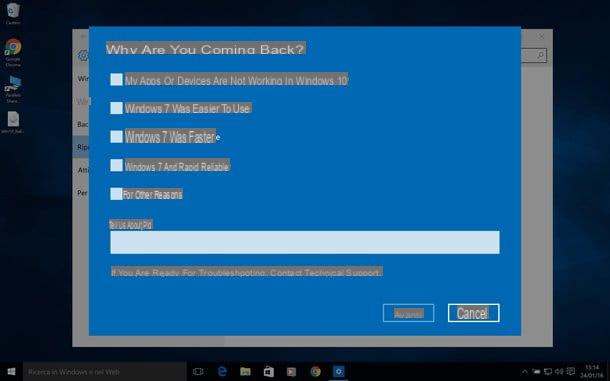
Se você instalou o Windows 10 por menos de 30 dias, pode aproveitar as vantagens do recurso de downgrade direto e voltar ao sistema operacional anterior com apenas alguns cliques. Tudo que você precisa fazer é pesquisar o termo Configurações na barra de pesquisa do Windows e clique no ícone Configurações do PC que aparece nos resultados da pesquisa.
Na janela que se abre, clique no ícone Atualização e segurança; selecione o item restauração da barra lateral esquerda e pressiona o botão Para começar encontrado sob o título Retornar para o Windows 7 (o Retornar para o Windows 8) Neste ponto, especifique um motivo pelo qual você está desinstalando o Windows 10 (por exemplo, Meus aplicativos ou dispositivos não funcionam no Windows 10 o O Windows 7 era mais fácil de usar) e clique primeiro para a frente três vezes consecutivas e depois Voltar ao Windows 7 / Voltar ao Windows 8 para começar a remover o Windows 10 do seu PC.
O computador será reinicializado e deverá ser rebaixado para o Windows 7 ou Windows 8.x em alguns minutos. Se uma janela com a mensagem aparecer durante o procedimento de restauração Incapaz de iniciar o computadorNão se preocupe, é assim que o Windows restaura os arquivos de inicialização do sistema operacional antigo.
Ao clicar no botão Torna a Windows 7 / Windows 8 Não acontece nada no Windows 10 ou aparece uma mensagem de erro? Então, sinto muito, você provavelmente usou o Utilitário de Limpeza de Disco da Microsoft ou a Ferramenta de Criação de Mídia (o pequeno programa para criar DVDs e pen drives para instalação do Windows) e os arquivos para fazer downgrade para o Windows 7 ou Windows 8. x foram excluídos do PC .
A esse respeito, quero revelar a você um pequeno truque que talvez você possa achar útil: alterar o nome das pastas C: Windows.old, C: $ Windows. ~ WS e C: $ Windows. ~ BT Windows não ser capaz de excluir arquivos para fazer o downgrade para o Windows 7 ou Windows 8.xe, em seguida, você pode voltar para o seu antigo sistema operacional mesmo após 30 dias. As pastas estão todas ocultas, portanto, para poder visualizá-las e renomeá-las, você deve primeiro seguir as instruções em meu guia sobre como visualizar arquivos e pastas ocultos. Mesmo depois de renomear as pastas, evite usar o Utilitário de limpeza de disco e a Ferramenta de criação de mídia, pois os arquivos para fazer o downgrade do Windows podem estar comprometidos.
Desinstale o Windows 10 formatando seu computador
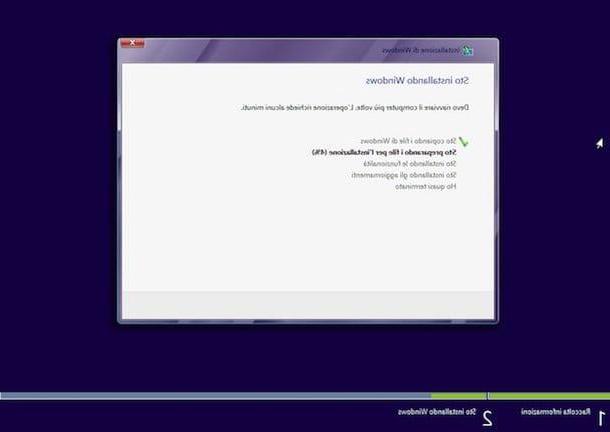
Se você falhou em desinstalar o Windows 10 aproveitando o recurso de downgrade direto do sistema operacional, você precisa arregaçar as mangas e reinstalar o Windows 7 ou o Windows 8.x formatando seu PC. Isso significa obter um DVD ou stick USB para instalar o Windows 7 / 8.xe excluir todos os arquivos do disco. Mas vamos ver com mais detalhes todas as etapas que você precisa realizar.
- Obtenha os arquivos de instalação do Windows 7 ou Windows 8.x. O Windows 7 pode ser baixado do site da Microsoft inserindo a chave do produto do sistema operacional. O Windows 8.1, por outro lado, pode ser baixado por meio da ferramenta de criação de mídia lançada pela gigante de Redmond. Para descobrir como criar um stick USB com os arquivos de instalação dos dois sistemas operacionais, veja meus tutoriais sobre como criar um USB inicializável do Windows 7 e como instalar o Windows 8 a partir de um USB.
- Se você quiser voltar ao Windows 7 e usar um PC baseado no sistema UEFI, insira o UEFI e desabilitar inicialização segura. Conforme mencionado acima, você pode descobrir como fazer isso no meu tutorial sobre como acessar o BIOS. Se você pretende usar uma versão de 32 bits do Windows 7, ative também o Modo BIOS legado (presumindo que seja compatível com o seu computador).
- Inicialize o computador a partir do DVD ou stick USB com os arquivos de instalação do Windows 7 / 8.x e formate o computador seguindo as instruções que você encontra em meus tutoriais sobre como formatar o PC com Windows 7 e como formatar o Windows 8.1.
- Execute o procedimento de configuração inicial do Windows 7 / Windows 8.x, ative o sistema operacional inserindo um chave de produto válido e copia todos os backup que você salvou anteriormente em uma unidade externa.
Nota: se você usar um notebook que foi originalmente equipado com Windows 7 ou Windows 8.x, você também pode restaurá-lo para o estado de fábrica por meio do partição de recuperação . Eu falei sobre isso em meu tutorial sobre como formatar um laptop, mas se você quiser algum conselho, vá ao Google e pesquise partição de recuperação [seu modelo de PC] para saber mais sobre como funciona a partição de recuperação do seu laptop.
Como desinstalar o Windows 10


























